WPS如何制作PPT PPT制作图文教程
摘要:利用wps不仅可以创建演示文稿,还可以在互联网上召开面对面会议、远程会议或在网上给观众展示演示文稿。wps做出来的东西叫演示文稿,它是一个文...
利用wps不仅可以创建演示文稿,还可以在互联网上召开面对面会议、远程会议或在网上给观众展示演示文稿。 wps做出来的东西叫演示文稿,它是一个文件,其格式后缀名为:ppt;或者也可以保存为:pdf、图片格式等。演示文稿中的每一页就叫幻灯片,每张幻灯片都是演示文稿中既相互独立又相互联系的内容。
工具/原料
金山WPS 2013 个人免费版
WPS制作PPT方法:
1、安装好WPS软件 打开wps演示
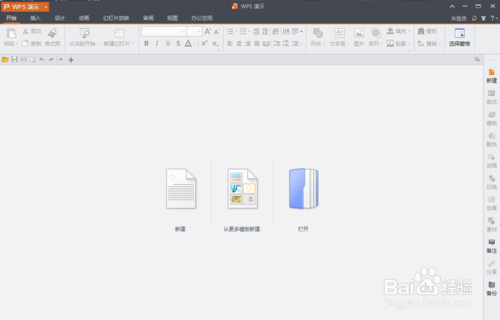
2、点击下图红框中的“新建”
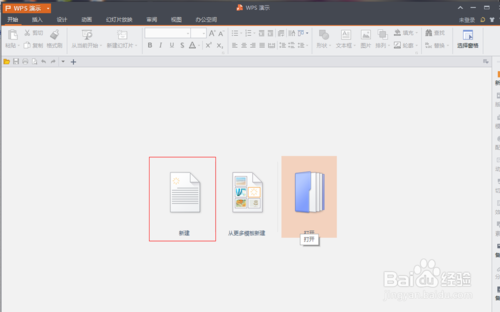
3、在标题“红框中”写上自己想做的工作或者事情

4、在副标题“红框中”写上自己想做的工作或者事情
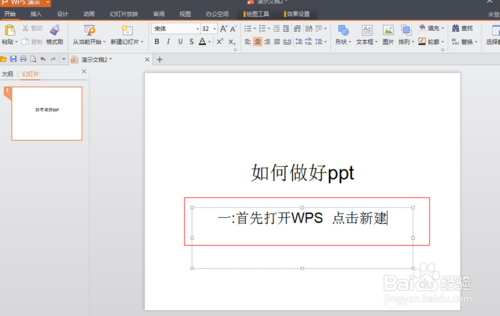
5、点击“红框中”的“新建幻灯片”

6、点击标题和副标题 写上自己想做的文字

7、按红圈的步聚可以改变字体的颜色

8、点击“红框中”的“设计”

9、然后点击“红框中”图标选择自己喜欢的模版

10、我选择了最后一张的“西装商人”

11、大家可以按图中步聚来继续的新建更多是幻灯片和内容,模版还有很多,有收费的也有免费的,自己看着办,选自己需要的用就OK了!这个制作过程希望可以帮到新手,老手是不屑一顾的!!

END
教程结束,以上就是把WPS制作PPT全过程希望对大家有所帮助!
【WPS如何制作PPT PPT制作图文教程】相关文章:
★ WPS表格 巧妙使用“定位”功能 打造成绩单的方法(图文教程)
★ Excel如何制作下拉列表,excel下拉菜单的创建方法
★ WPS文字中用制表位把目录瞬间变整齐详细方法(图文教程)
